用Excel将一对多的数据转换成矩阵制作交通OD表
1、现在我们有三列数据,分别是ID, O(origin),D(destination),数据是一对多的形式,下面开始进行操作

2、首先选中数据区域,之后依次点击插入---数据透视图---数据透视图和数据透视表

3、之后在弹出的对话框中进行对应的选择,数据透视表的位置你可以选择放在现有工作表中,也可以放在新建的工作表中,本案例中为了方便比较将透视表放在了现有工作表中,此时需要你选择数据透视表的位置,在你想要放置透视表的位置点击一下即可
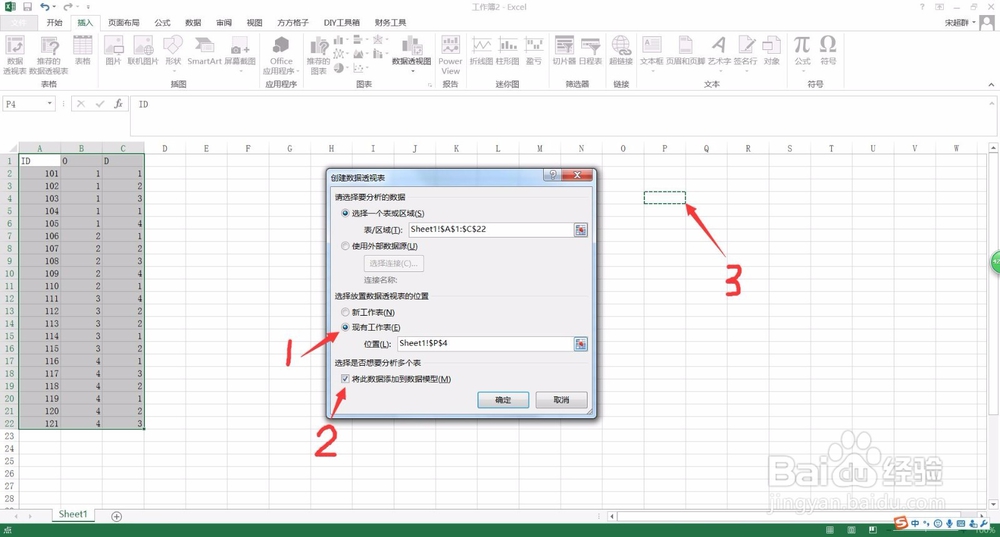
4、此后右边出来一个数据透视表字段,将O拖拽到轴(类别)中,将D拖拽至图例(系列),将ID拖拽至∑值中

5、此时,你会看到你的数据透视表已经成型了,但是好像跟想要的有些区别,因为他自动默认为求和,为此需要进一步修改,点击以下项目的总和,在弹出的对话框中点击值字段设置

6、在弹出的对话框中计算类型选择计数,单击确定按钮

7、这时候你会发现,大功告成,与原数据进行对比检验,完美无瑕,祝你成功

声明:本网站引用、摘录或转载内容仅供网站访问者交流或参考,不代表本站立场,如存在版权或非法内容,请联系站长删除,联系邮箱:site.kefu@qq.com。
阅读量:171
阅读量:188
阅读量:55
阅读量:154
阅读量:81